Без основ программирования овладеть Фреймером сложно: непонятны ни документация, ни чужие примеры; постоянные ошибки исправляются долго; а код не ощущается как удобный и послушный инструмент. Основы не так сложны, как может показаться.
Простейшая программа может выглядеть так:
2 + 2
Результат вычислений обычно сохраняют в переменную, чтобы использовать его позже:
a = 2 + 2
Чтобы просмотреть содержимое переменной, есть команда print():
a = 2 + 2
print(a)
# » 4
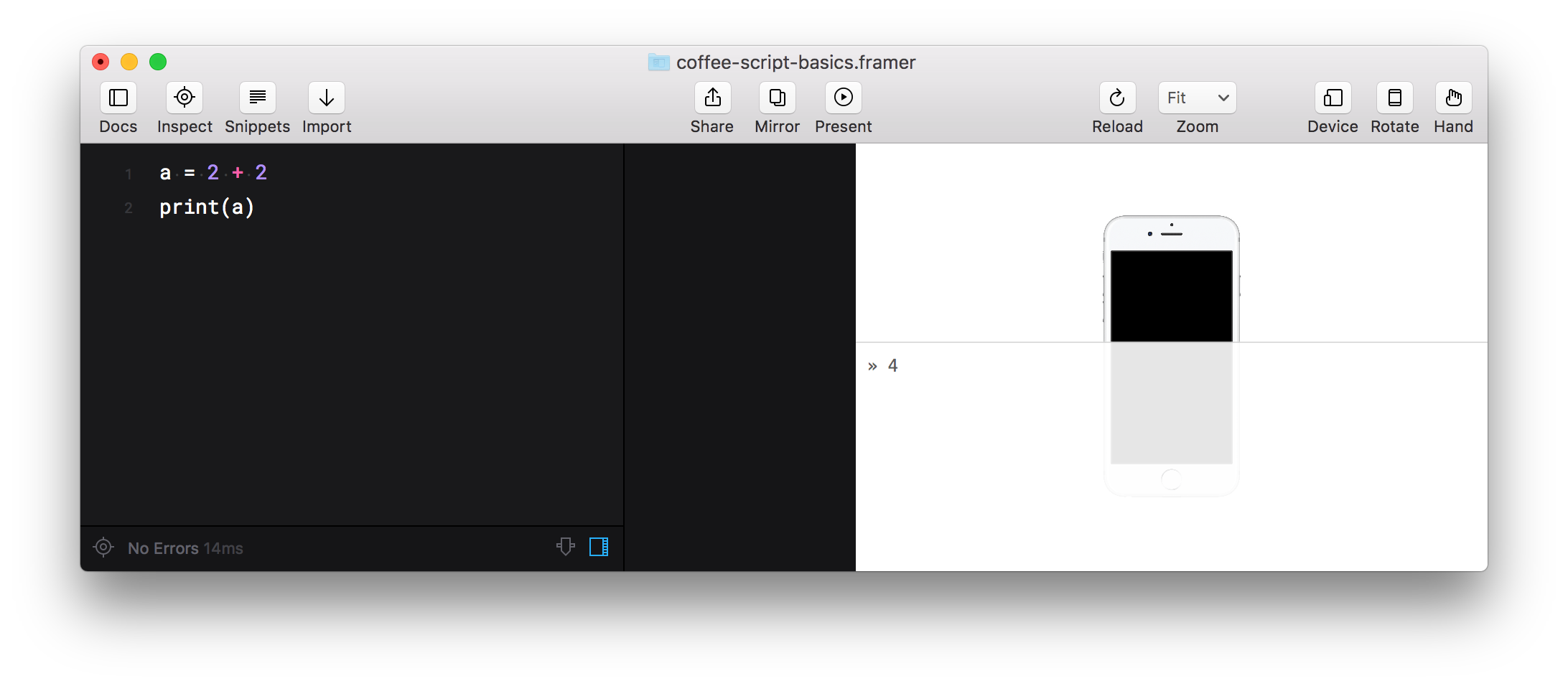 Содержимое
Содержимое print() выводится справа снизу — во всплывающем белом окне.
Чтобы вывести результат вычислений, не обязательно сохранять его в переменную. Можно сразу написать внутри команды print():
print(5 * 10 + 2)
# » 52
Текст в отличие от чисел берут в кавычки (чтобы компьютер мог отличать имена переменных от значений):
hello = 'bye'
b = hello
c = 'hello'
print(b) # » "bye"
print(c) # » "hello"
Еще есть зарезервированные слова true и false, чтобы хранить результаты сравнений. Например, «1 > 3» — это ложь, а «10 > 3» — правда:
print(1 > 3)
# » false
print(10 > 3)
# » true
Когда мы их используем, кавычки не нужны — true и false не являются текстом. Их тип данных — логика.
a = true
b = false
Условия
Код может выполняться не только по порядку строка за строкой. Используя сравнения, мы можем попросить программу выбрать один из двух (или более) возможных вариантов:
b = 3
if b < 2
print 'Less than two'
else
print 'Greater than or equal to two'
# » "Greater than or equal to two"
Неправильные отступы в CoffeeScript считаются ошибкой. С их помощью мы показываем вложенность блоков. В других языках эту функцию выполняют скобки, а отступы расставляют для лучшей читаемости кода.
Так, например, выглядят условия на JavaScript:
/* JavaScript */
if (b < 2) {
print('Less than two');
} else {
print('Greater than or equal to two');
}
Циклы
Еще один способ выполнять код не по порядку — зациклить какую-то его часть на некоторое время. Представьте, что нам нужно вывести все четные числа от 0 до 20:
print(0)
print(2)
print(4)
print(6)
print(8)
print(10)
print(12)
print(14)
print(16)
print(18)
print(20)
С помощью циклов это выполняется гораздо проще:
for x in [0..10]
print(x * 2)
Такой код позволит быстро вывести даже четные числа от 0 до 2000.
К тому же с циклами быстрее вносить правки: в примере выше достаточно изменить одну строчку. А в предыдущем ему пришлось бы править весь код.
Функции
Внутри программы можно создать подпрограмму — функцию; дать ей любое имя и вызывать в разных частях прототипа:
sum = (x, y) ->
x + y
summa |
имя функции |
x, y |
параметры |
–> |
заменяет слово function |
Код внутри -> не выполняется, пока мы его не вызовем с какими-то параметрами. Параметры можно вводить каждый раз разные:
# Объявление функции
sum = (x, y) ->
x + y
# Вызов функции
a = sum(2, 2)
b = sum(5 + 5, 20)
c = sum(a, b)
print a, b, c
# » 4, 30, 34
Кстати, print() — это тоже функция:
print(a)
Функция может быть без параметров. Тогда при ее вызове мы пишем пустые скобки (опять же, чтобы показать, что это запуск функции, а не переменная):
x = 2
y = 3
prod = ->
x * y
z = prod()
print z
# » 6
CoffeeScript позволяет не ставить скобки при вызове функций, если это не вызывает разночтений.
Но если у функции нет ни одного параметра, то скобки убирать нельзя:
sum x, y
print "Hello world"
print x
prod()
Также функции бывают анонимными:
->
x + y
Их используют, чтобы передавать в качестве параметров в другие функции либо в объекты.
Объекты
Если говорить грубо, то объект — это набор переменных, объединенных одним именем. Создание объекта выглядит так:
designer =
name: 'Anton'
city: 'Moscow'
age: 29
Переменные внутри объекта называются свойствами.
designer |
объект |
name, age, city |
свойства объекта |
Чтобы при создании нового объекта присвоить значения его свойствам, используют двоеточие, а не знак равенства.
Теперь мы можем обращаться к свойствам объекта так:
print designer.name
year = 2016 - designer.age
designer.city = 'St. Petersburg'
Помимо свойств у объектов могут быть свои функции. Их называют методами. Чтобы создать метод, присвойте одному из свойств анонимную функцию:
designer
name: 'Anton'
age: 29
sayHello: ->
print 'Hello!'
designer.sayHello()
В работе над прототипами мы чаще будем работать с методами, чем с простыми функциями:
layerA.center()
layerA.placeBehind(layerB)
layerA.animate(x: 200, opacity: 0)
layerA.onClick(-> layerA.x = 0)
Параметры методов тоже можно не брать в скобки, если это не вызывает разночтений. Если параметры отсутствуют, то скобки обязательны:
layerA.center()
layerA.placeBehind layerB
layerA.animate x: 200, opacity: 0
layerA.onClick -> layerA.x = 0
Методы .animate() и .onClick() еще разберем ниже.
Конструкторы и компоненты
Конструкторы довольно сложная тема, а в прототипировании их используют нечасто. Поэтому просто пробежимся по ним, чтобы иметь представление.
Чтобы не пересобирать каждый раз однотипные объекты с одними и теми же свойствами, в JavaScript существуют конструкторы — шаблоны заранее настроенных объектов. Конструктор выглядит как обычная функция:
Car = ->
this.name = 'BMW'
this.color = 'black'
this.speed = 220
Теперь достаточно написать одну фразу new Car:
myCar = new Car
…и у нас появится новый объект с уже заполненными свойствами:
print myCar.name
print myCar.color
print myCar.speed
# » "BMW"
# » "black"
# » 220
Конструкторы нужны, чтобы писать свои собственные компоненты и модули. В них можно предусмотреть количество и тип параметров, дать каждому свойству имя, настроить значения по умолчанию.
Student = (obj) ->
this.name = obj.name ? 'Ivan'
this.age = obj.age ? 17
this.city = obj.city ? 'Moscow'
Этот код достаточно сложный для новичков, но тут можно увидеть следующее: конструктор проверяет наличие введеных параметров (name ?, age ?, city ?) и если они отсутствуют, то сам заполняет их значениями по умолчанию ('Ivan', 17, 'Moscow').
Теперь мы можем создавать объект с большей гибкостью. Например, задать самостоятельно два свойства, а остальные оставить на совести конструктора:
developer = new Student
age: 19
name: 'Egor'
print developer.name
print developer.age
print developer.city
# » "Egor"
# » 19
# » "Moscow"
Во Framer.js есть 6 типов компонентов, на основе которых создаются все прототипы:
| 1. Слои | Layer | |
| 2. Фоны | BackgroundLayer | |
| 3. Скрол | ScrollComponent | |
| 4. Пэйджинг | PageComponent | |
| 5. Слайдеры | SliderComponent | |
| 6. Видео | VideoLayer |
Например, для объекта Layer создатели Framer.js настроли более 100 свойств и методов, позволяющих вставлять изобржения, обрабатывать
Для создания слоя используют оператор new:
layerA = new Layer
По умолчанию Layer создает полупрозрачный синий квадрат размером 100×100 пикселей и размещает его по координате (0, 0) — в левом верхнем углу телефона.
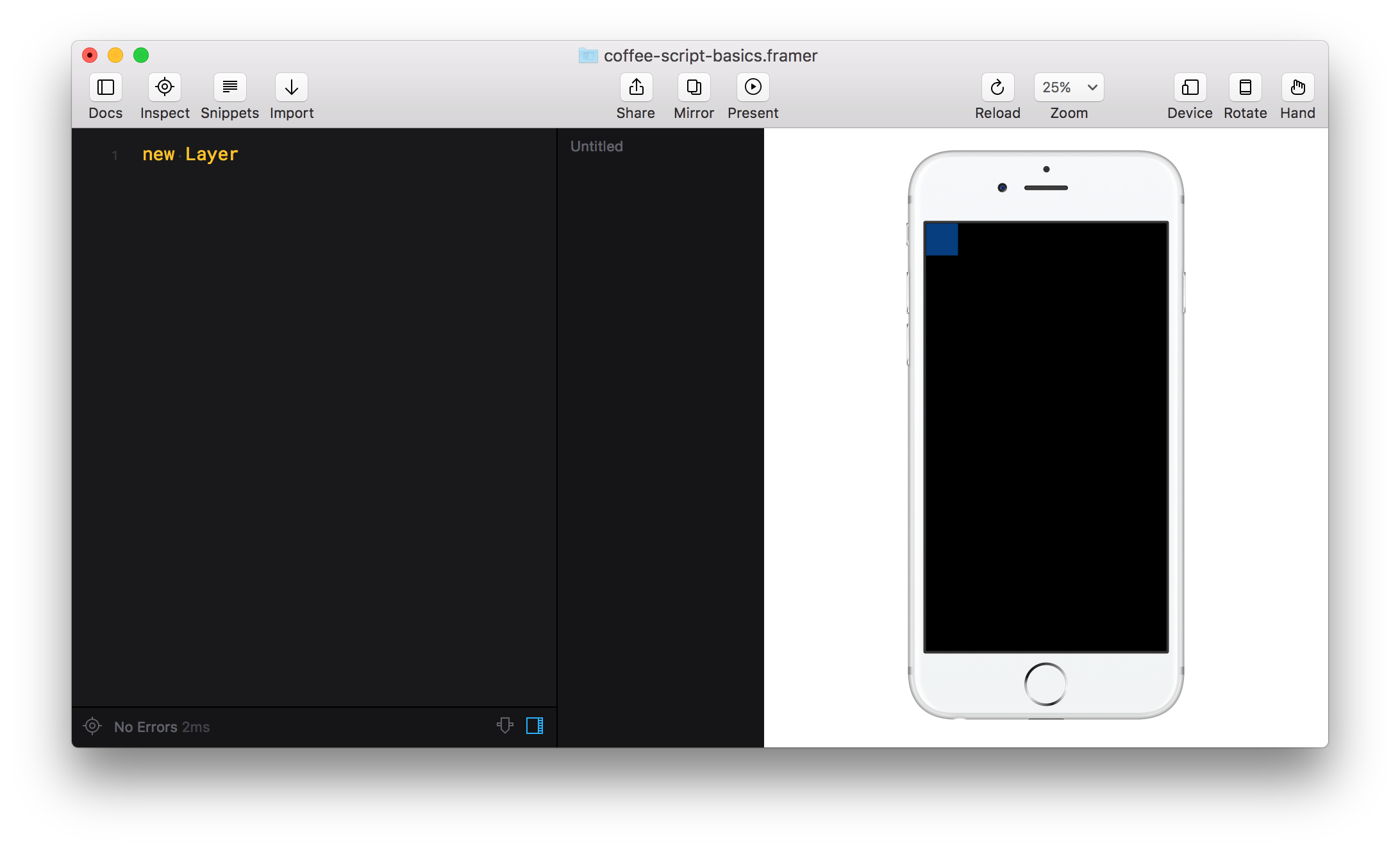
Попробуем вывести значения свойств, которые мы не задавали:
layerA = new Layer
print layerA.opacity
print layerA.width
# » 1
# » 100
Анимация — это функция
Мы уже разобрали функции и методы. Одни из самых используемых методов объекта Layer — это анимации. animate() — сложная функция.
layerA.animate(x: 200, y: 400, options: {time: 0.5, curve: "ease-in"})
CoffeeScript позволяет записать эту функцию так:
layerA.animate
x: 200
y: 400
options:
time: 0.5
curve: "ease-in"
События
Чтобы сделать прототип интерактивным, под каждое действие пользователя (клик, скрол, долгое нажатие) пишут свою функцию. Прототип начнет ежесекундно проверять, совершил ли пользователь действие и запускать в ответ на него подпрограмму.
Действия пользователя называют событиями, а функцию, срабатывающую в ответ — колбэком или обработчиком события. Событие работает как обычный метод:
layerA.onClick(functionA)
Например, сделаем по клику слой красным:
# Колбэк
makeRed = ->
layerA.backgroundColor = "red"
# Событие
layerA.onClick(makeRed)
Колбэк можно не брать в скобки:
layerA.onClick makeRed
Зачастую колбэкам не нужно никакого имени, ведь в коде мы используем его только один раз — чтобы передать внутрь события. Код можно сократить, если использовать в качестве колбэка анонимную функцию:
layerA.onClick(-> layerA.backgroundColor = "red")
А без скобок:
layerA.onClick -> layerA.backgroundColor = "red"
layerA.onClick ->
layerA.backgroundColor = "red"
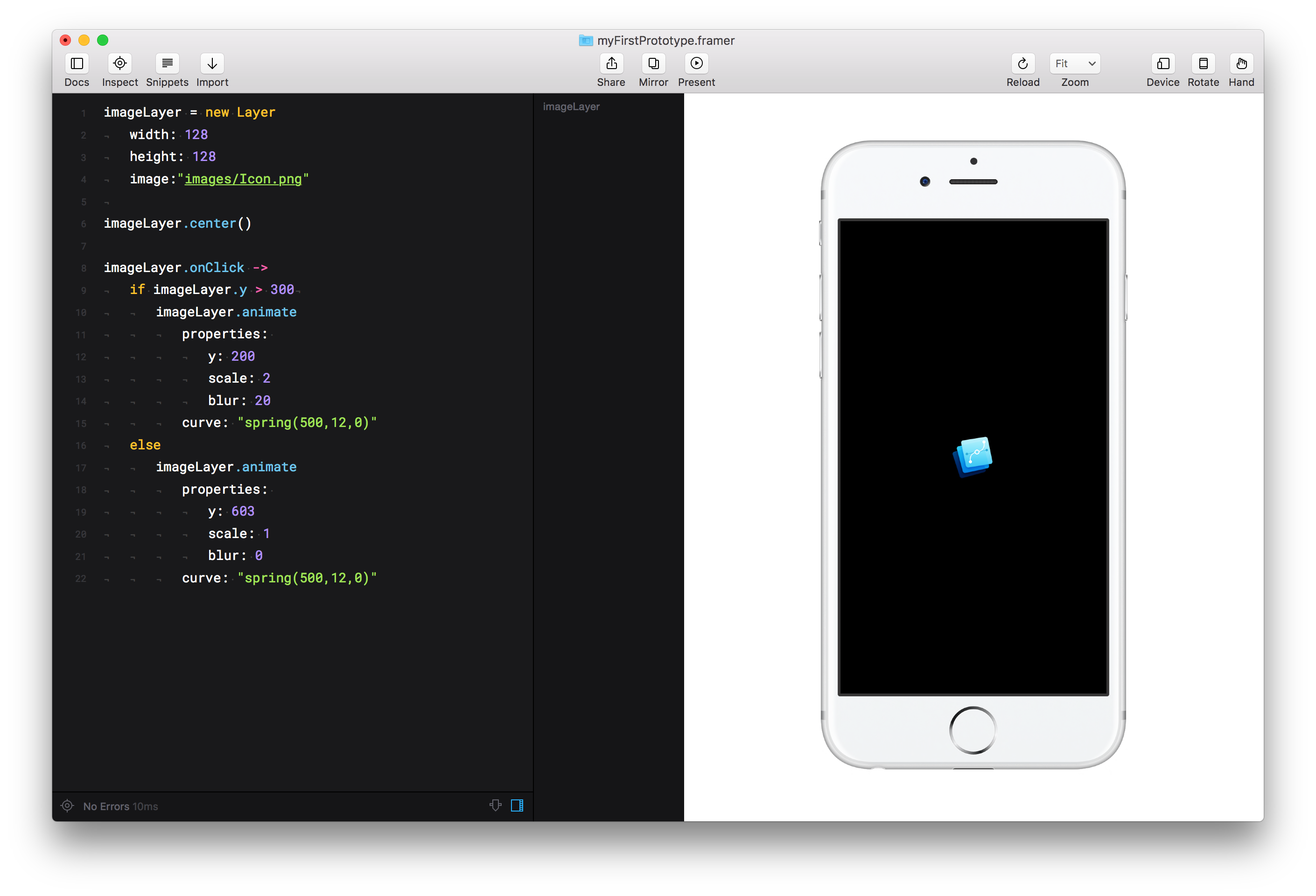 myFirstPrototype.framer
myFirstPrototype.framer